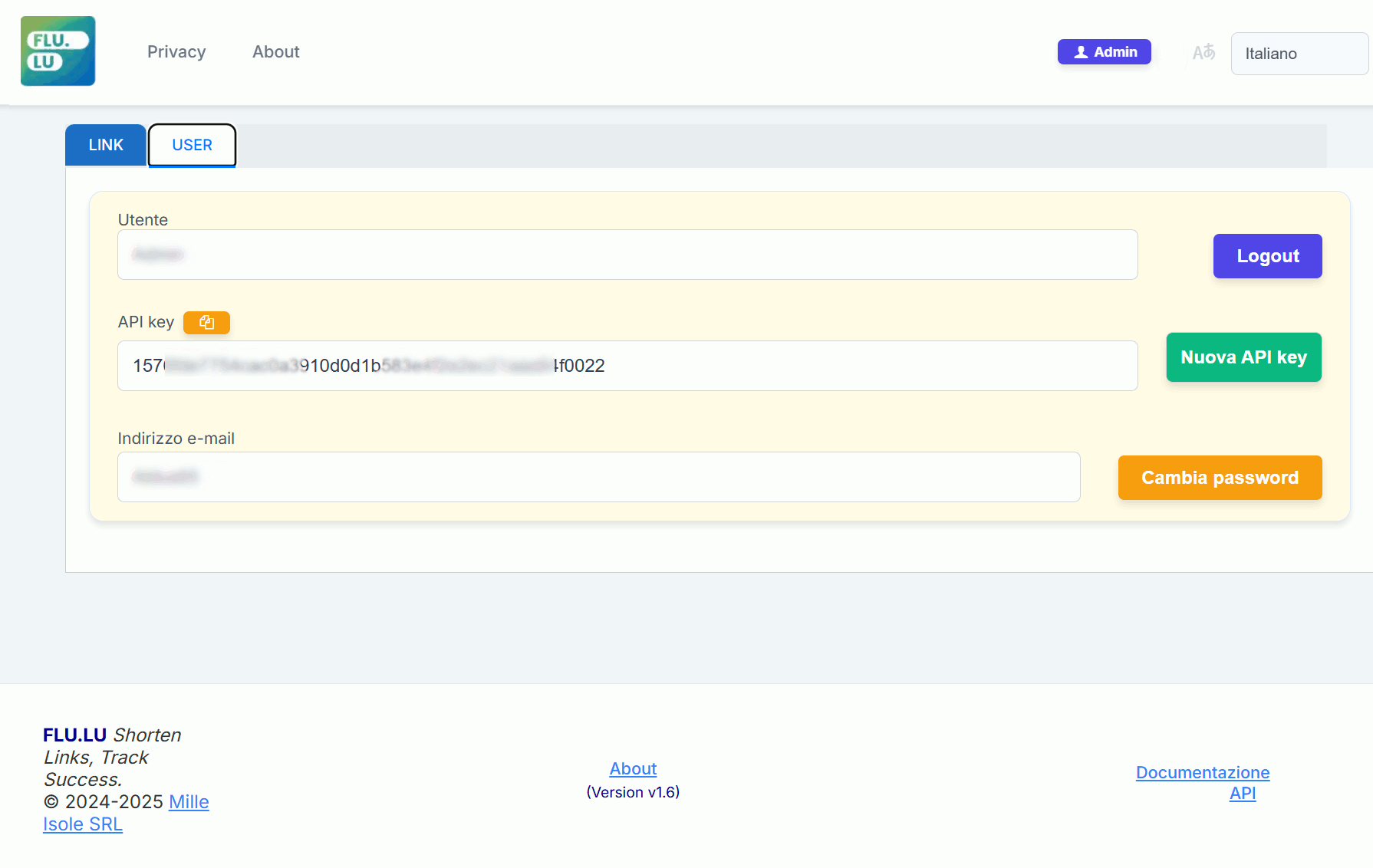Manual de usuario completo - flu.lu
Este es el manual de usuario oficial de flu.lu, la plataforma diseñada para simplificar la gestión de tus enlaces acortados y ofrecer funcionalidades avanzadas para el seguimiento, análisis y personalización. Aunque la interfaz de flu.lu está diseñada para ser altamente intuitiva, este manual explora en detalle cada función disponible, guiándote paso a paso para aprovechar al máximo la plataforma.
Resumen de la interfaz
La aplicación flu.lu se basa en dos pantallas principales:
- La página principal (panel de control): muestra la lista de tus enlaces, con datos agregados y una sección dedicada a la información personal de la cuenta.
- La página del enlace: se accede seleccionando un enlace de la lista y proporciona toda la información detallada relacionada con esa URL específica, incluyendo el código QR, estadísticas de clics y herramientas de gestión avanzadas.
Este diseño de dos niveles garantiza simplicidad y accesibilidad, minimizando la curva de aprendizaje incluso para usuarios con menos experiencia.
Creación de un nuevo enlace
Tras registrarte e iniciar sesión por primera vez, te encontrarás en tu panel de control personal. Aquí podrás comenzar a generar enlaces acortados de manera sencilla:
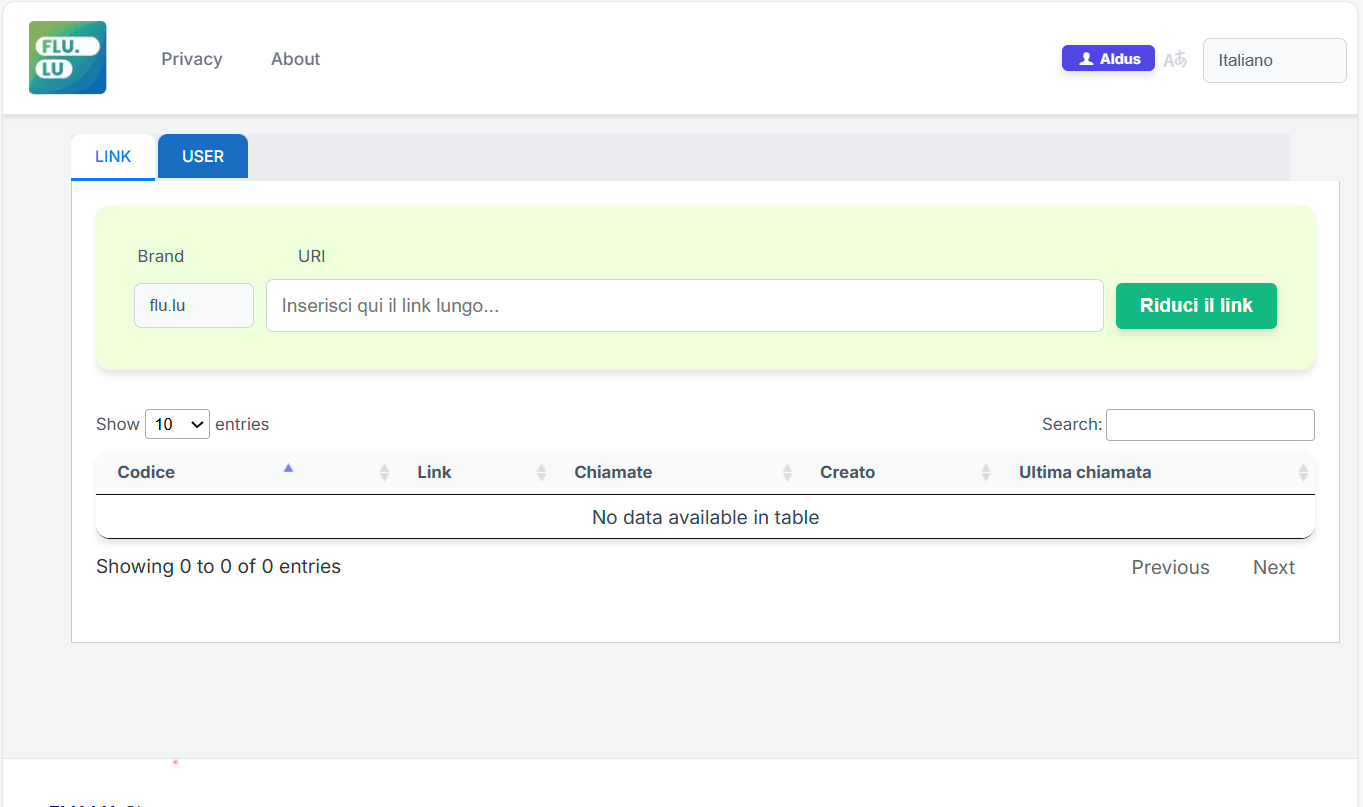
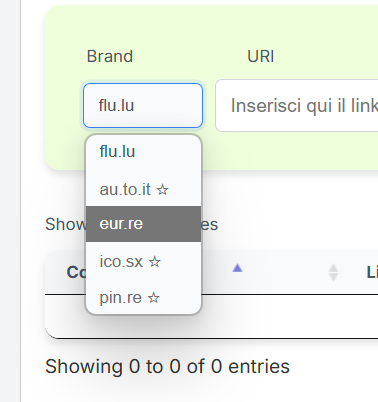 Selecciona una marca de las disponibles en tu cuenta (por ejemplo,
Selecciona una marca de las disponibles en tu cuenta (por ejemplo, eur.re) o usa el dominio predeterminadoflu.lu.- Pega la URL larga que deseas acortar en el campo correspondiente.
- Haz clic en el botón “Acortar enlace”.
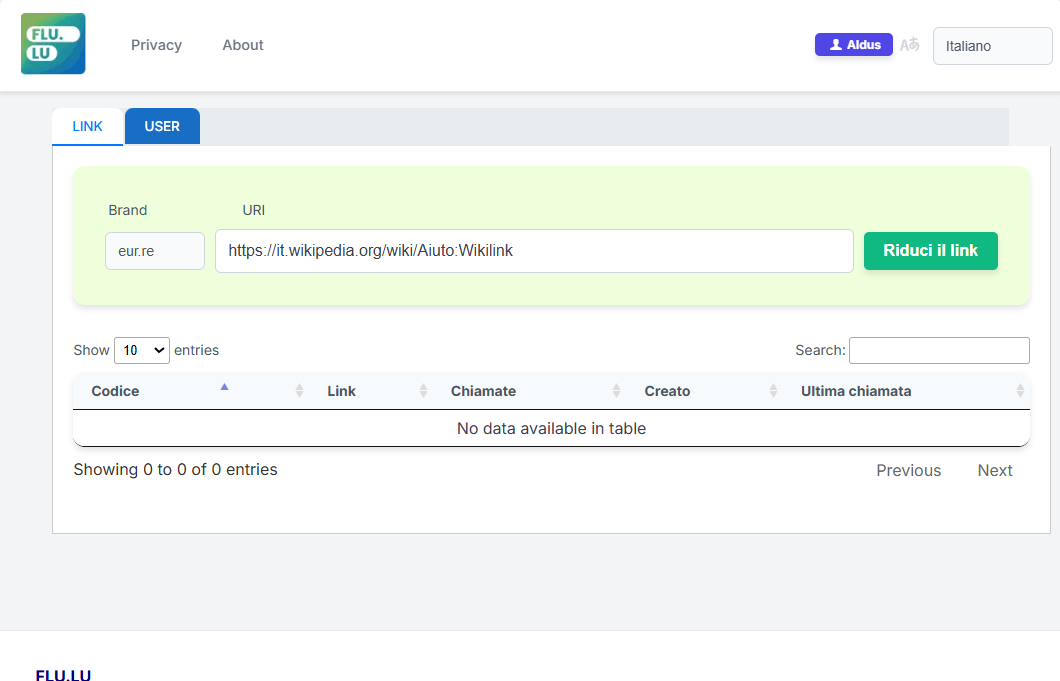
El sistema realizará una verificación de seguridad para asegurarse de que el enlace no sea perjudicial. Tras la verificación, se te mostrará el enlace acortado en una nueva pantalla que incluye el código generado, el enlace acortado, el enlace original y la opción de copiarlo rápidamente.
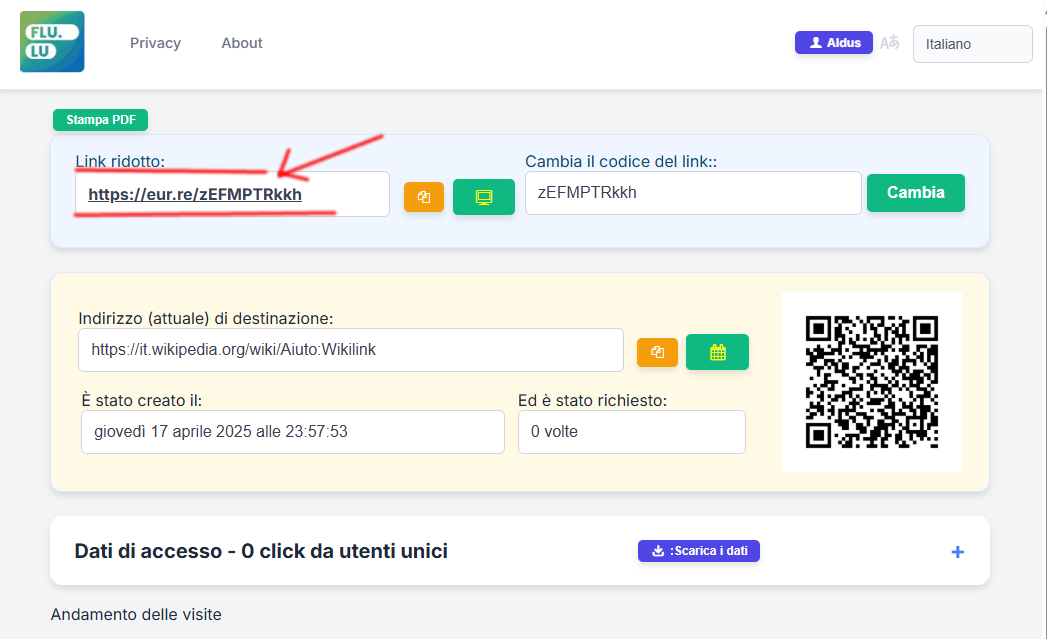
Funcionalidades del panel de enlaces
Cuando accedes a los detalles de un enlace, encontrarás varias herramientas útiles para su gestión:
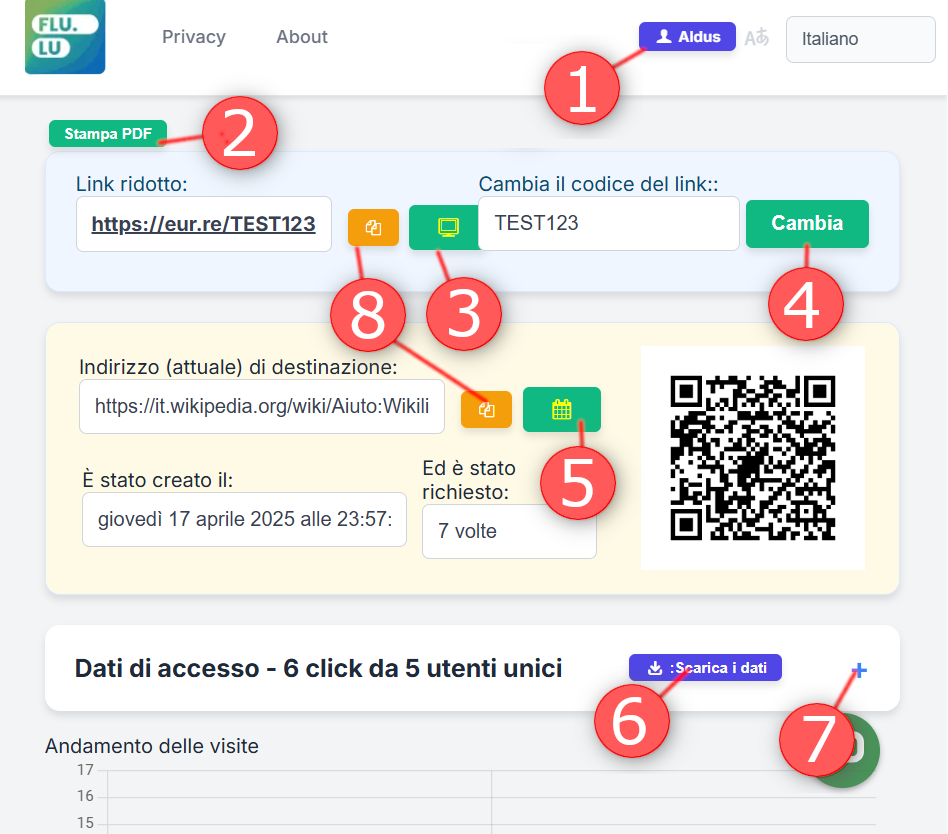
Cambiar código corto
Usando el botón n.4, puedes reemplazar el código generado aleatoriamente por uno personalizado. Esto es útil para hacer los enlaces más memorables o coherentes con tu campaña (por ejemplo, /TEST123 en lugar de /zEFMPTRkkh).
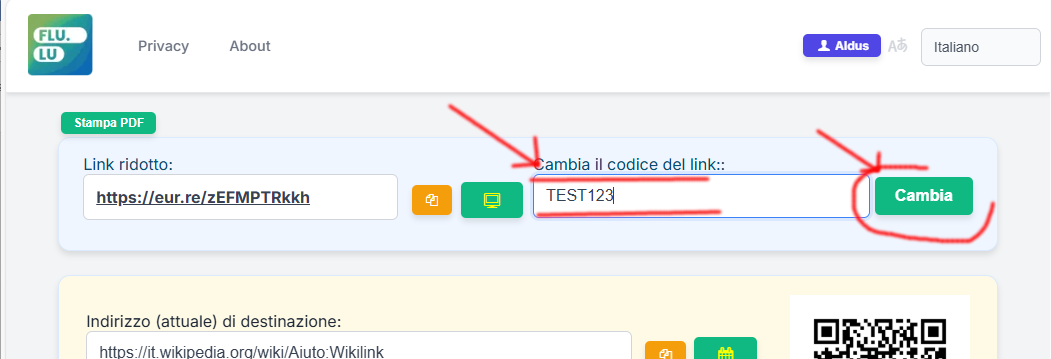
Anuncios orgánicos
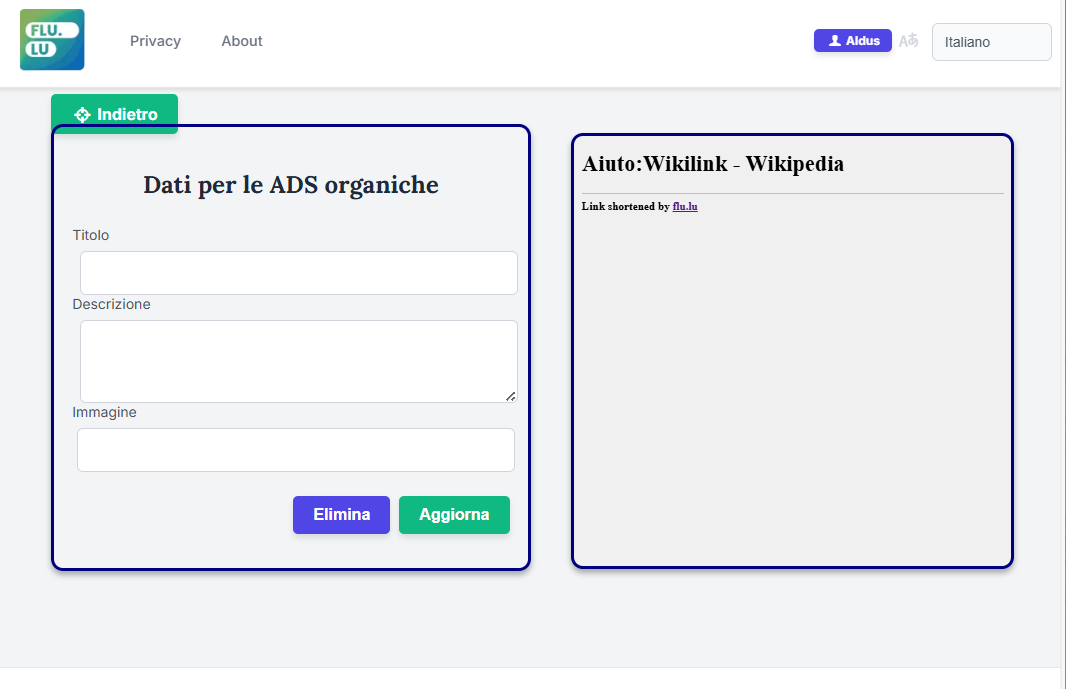
Con el botón n.3, puedes configurar las vistas previas para redes sociales (Open Graph). Si el enlace no proporciona una vista previa automática, puedes definir manualmente un título, una descripción y una imagen que se mostrarán en las publicaciones de redes sociales. Esto te permite crear enlaces promocionales que se integran perfectamente en los feeds de los usuarios.
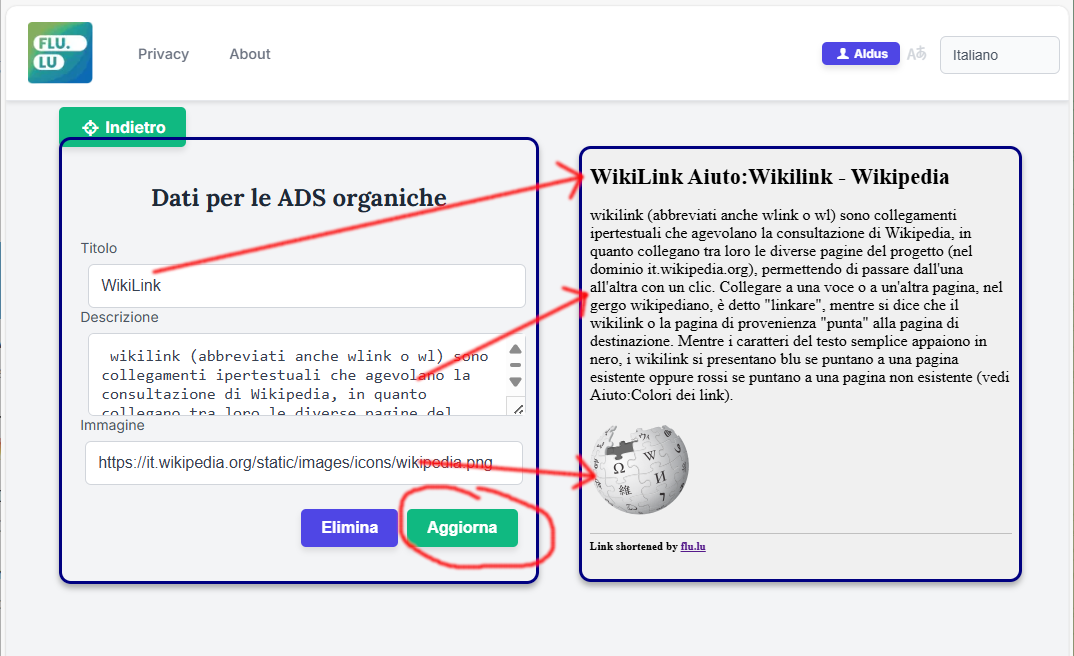
Enlace dinámico
Esta función avanzada te permite modificar automáticamente el destino de un enlace según la fecha. Por ejemplo, un enlace puede apuntar a una página promocional de enero, luego cambiar automáticamente a la de febrero, y así sucesivamente. Es extremadamente útil para ofertas de tiempo limitado o contenido estacional.

Imprimir PDF
Al presionar el botón n.2, puedes generar un PDF que contiene el informe completo del enlace. El documento incluye:
- Enlace acortado y destino (incluyendo dinámico)
- Código QR generado
- Vista previa personalizada
- Gráficos de clics por hora del día, fuente y dispositivo
- Lista detallada de los últimos clics: fecha, origen, dispositivo y ubicación
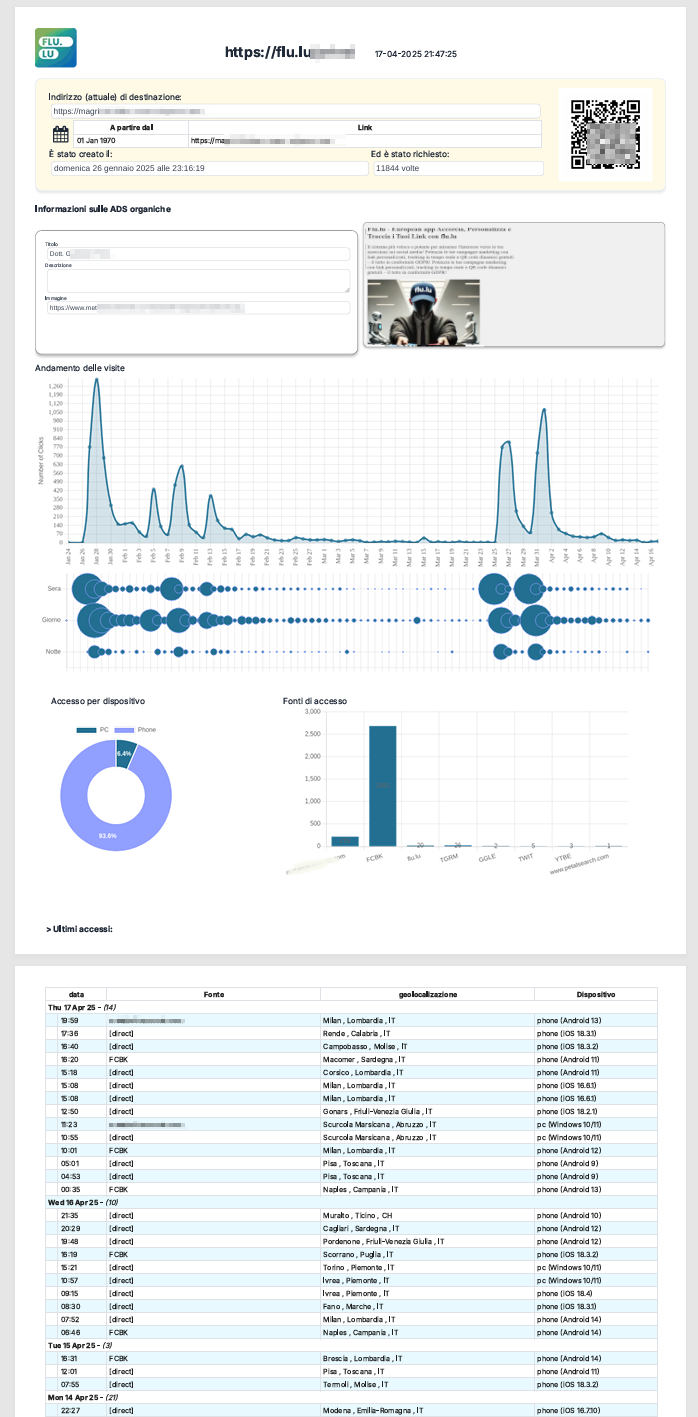
Generador UTM
El Generador UTM de flu.lu te permite agregar fácilmente parámetros UTM a tus enlaces acortados, para que puedas rastrear con precisión las fuentes de tráfico y el rendimiento de tus campañas.
¿Cómo funciona?
Cuando creas o editas un enlace, flu.lu establece por defecto el parámetro utm_source=flulu. Este valor identifica que el tráfico proviene de la plataforma flu.lu y garantiza la compatibilidad con el sistema de seguimiento y las estadísticas avanzadas (consulta la sección Pixel).
Puedes personalizar los principales parámetros UTM:
utm_source: la fuente del tráfico (por ejemplo, facebook, newsletter, instagram). Si lo dejas en blanco, tomará por defectoflulu.utm_medium: el medio de la campaña (por ejemplo, cpc, email, banner).utm_campaign: el nombre de la campaña (por ejemplo, lanzamiento2025).utm_termyutm_content: opcionales, para palabras clave o variaciones del anuncio.
Nota: Si deseas rastrear las visitas y recopilar estadísticas avanzadas, puedes hacerlo habilitando el análisis avanzado mediante la instalación del Pixel de flu.lu. Para instrucciones detalladas, consulta la sección dedicada del manual.
¿Dónde encontrarlo? El Generador UTM es accesible desde la página de detalles de cada enlace, en el elemento Generador UTM del menú lateral.

Análisis avanzado de datos
En el panel de enlaces, puedes visualizar y gestionar los datos de clics. El botón n.7 proporciona acceso a la visualización detallada de clics, mientras que el botón n.6 te permite exportar los datos en formato CSV para análisis externos o informes en Excel o Google Sheets.
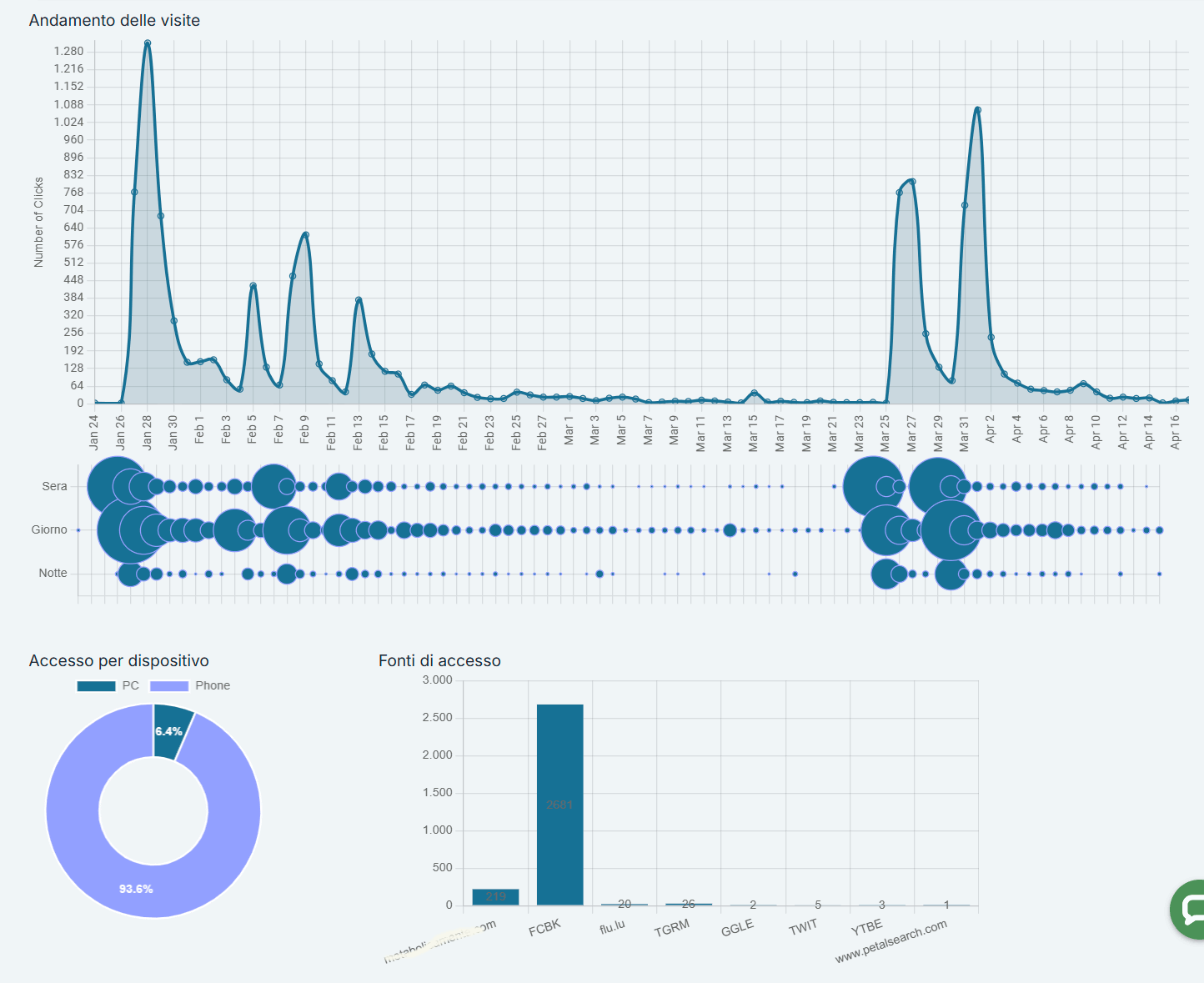
Las métricas incluyen:
- Clics agregados a lo largo del tiempo
- Distribución por franjas horarias: mañana, tarde, noche
- Dispositivos utilizados (smartphone, tableta, ordenador)
- Fuentes de tráfico (Facebook, LinkedIn, Twitter, etc.)
Panel de control de usuario
A través del botón n.1, accedes al panel principal donde se muestran todos tus enlaces. Desde aquí, también puedes eliminar un enlace (incluyendo todos los datos y estadísticas relacionados), gestionar tus claves API, cambiar tu contraseña y cerrar sesión.
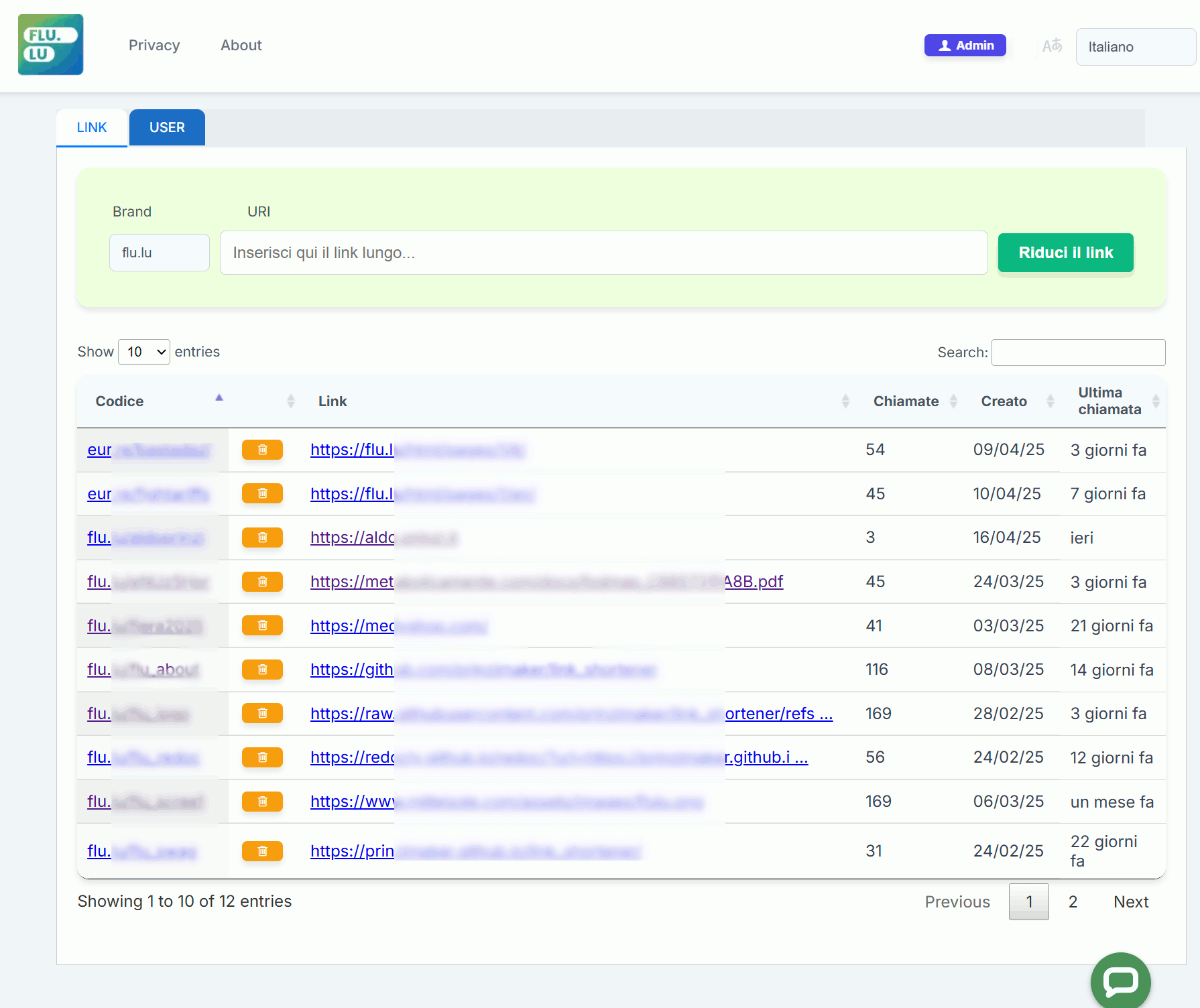
Panel de control de usuario - Área de usuario y API
En la pestaña de usuario, puedes realizar operaciones de gestión de cuenta:
- Cerrar sesión en el sistema
- Copiar o regenerar tu clave API
- Cambiar la contraseña de tu cuenta
Las API de flu.lu permiten crear y monitorear enlaces automáticamente desde otras aplicaciones. La documentación completa de la API está disponible en el enlace aquí.